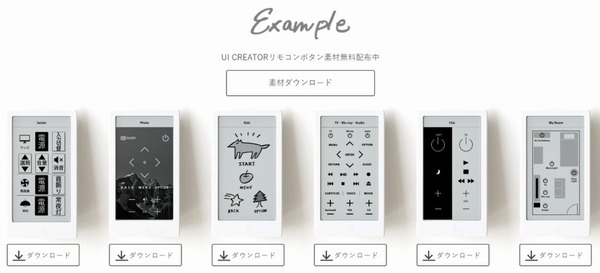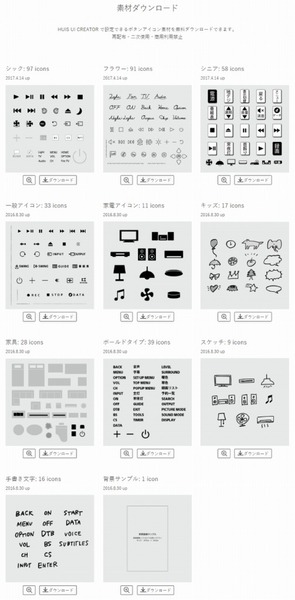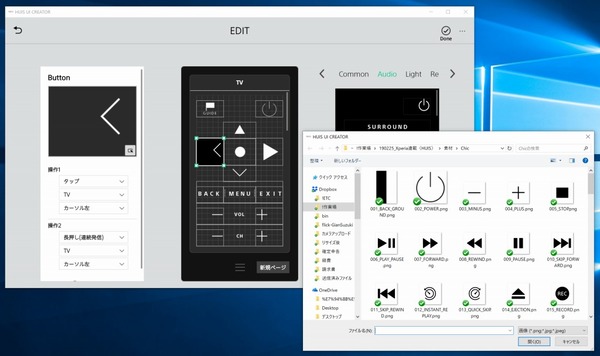全リモコンを支配下に置く「HUIS REMOTE CONTROLLER」のカスタマイズが楽しい
2019年02月27日 10時00分更新
多種多様で魅力的なガジェットをリリースするソニー。そんなソニー製品をXperiaを中心に、ITライターのジャイアン鈴木氏がレビューします。今回は気に入りすぎて個人購入してしまった、スマートリモコン「HUIS REMOTE CONTROLLER HUIS-100RC」レビューの続編です。
気に入りすぎて個人で買ってしまった
スマートリモコン「HUIS REMOTE CONTROLLER」
ソニーのスマートリモコン「HUIS REMOTE CONTROLLER HUIS-100RC」(以下HUIS)のレビューを前回の連載記事でお届けしましたが、実は貸し出し機を試している間に欲しくてたまらなくなり、個人的に購入してしまいました。というわけで今回は、カスタマイズ機能を中心にレビュー第2弾をお送りいたします。
HUISは最大30個のリモコンを登録可能であり、また画像も表示できる電子ペーパーディスプレーが搭載されています。そしてPC用、Mac用に「HUIS UI CREATOR」というアプリが用意されているので、ユーザーが自由自在にオリジナルリモコンに仕立て上げることが可能です。
とは言ってもゼロからつくるのも大変なので、まずは作成済みのリモコンデータをインポートしてみましょう。製品公式サイトで「hsrc」という拡張子でリモコンデータが提供されています。HUISをPCまたはMacに接続した状態でHUIS UI CREATORを起動すれば手軽にインポート可能です。
ボタンアイコンの素材も「シック」(97個)、「フラワー」(91個)、「シニア」(58個)、「一般アイコン」(33個)、「家電アイコン」(11個)、「キッズ」(17個)、「家具」(28個)、「ボールドタイプ」(39個)、「スケッチ」(9個)、「手書き文字」(16個)、「背景サンプル」(1個)が用意されています。ユーザーが利用している機器に合わせて、それぞれ統一した世界観のアイコンでHUISの画面をカスタマイズできるわけです。
週刊アスキーの最新情報を購読しよう
本記事はアフィリエイトプログラムによる収益を得ている場合があります